GoPro Labs Reset: Ihre Anleitung für einen Neuanfang
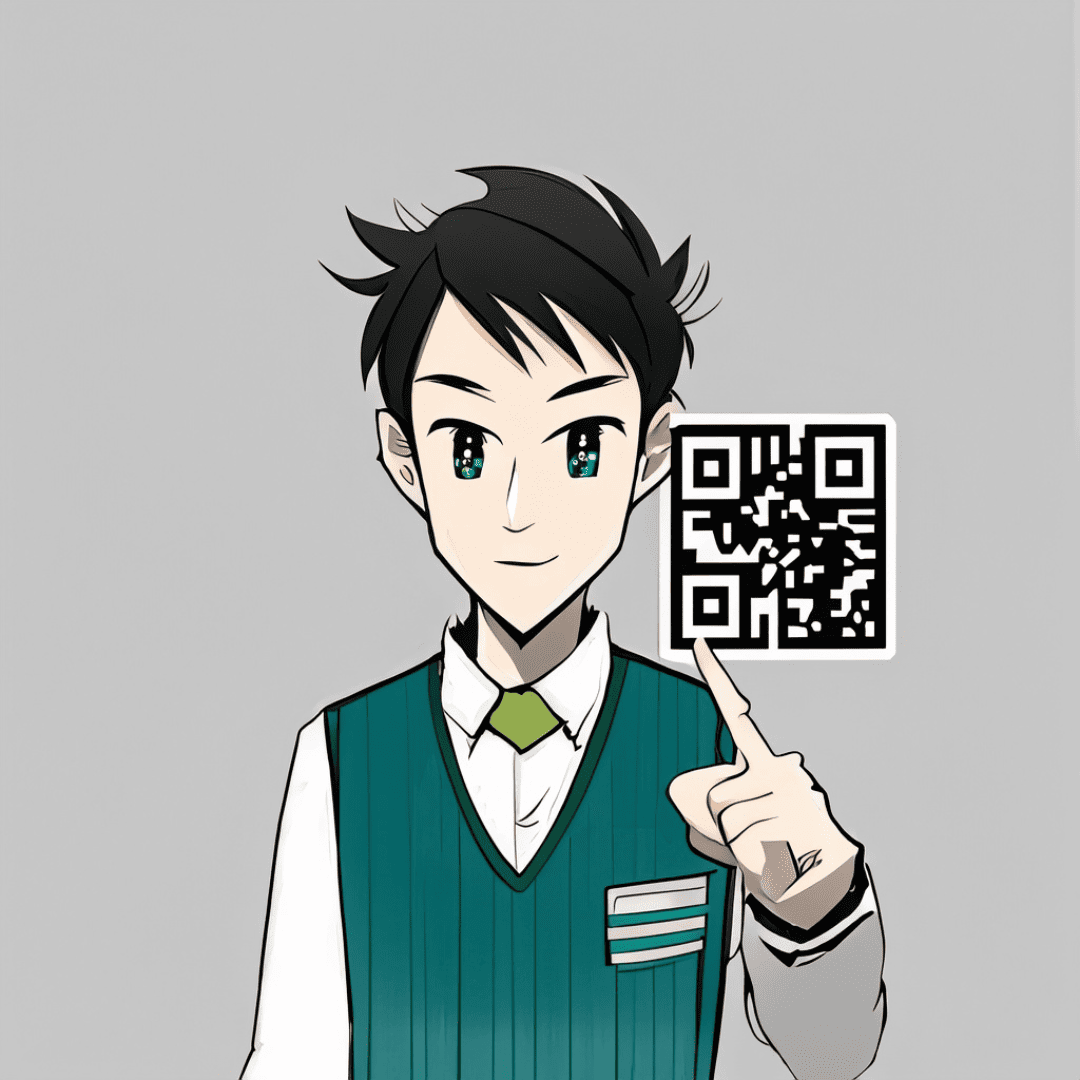
Wenn Sie ein begeisterter GoPro-Benutzer sind, haben Sie wahrscheinlich die erweiterten Funktionen von GoPro kennengelernt GoPro Labs. Während diese Funktionen die Fähigkeiten Ihrer Kamera erheblich verbessern können, kann es vorkommen, dass Sie eines benötigen GoPro Labs zurückgesetzt.
Unabhängig davon, ob Sie eine Funktion eingerichtet haben, die jetzt Probleme verursacht, oder einfach ganz von vorn beginnen möchten, ist es von entscheidender Bedeutung zu wissen, wie Sie diese erweiterten Einstellungen zurücksetzen.
In diesem Leitfaden werde ich mich hauptsächlich auf Folgendes konzentrieren !ZURÜCKSETZEN Befehl, Ihre Lösung zum Löschen aller dauerhaften Metadateneinstellungen.
Notiz: Wenn Sie GoPro Labs vollständig von Ihrer Kamera entfernen möchten, werden Sie vielleicht fündig Dieser Artikel auf meinem Blog hilfreich.
Die Bedeutung des Zurücksetzens der GoPro Labs-Funktionen
Das Zurücksetzen der GoPro Labs-Funktionen ist mehr als nur eine „nice-to-have“-Option; es ist oft eine Notwendigkeit. Ganz gleich, ob Sie Probleme beheben, Ihre Kamera auf ein Firmware-Update vorbereiten oder einfach nur die Standardeinstellungen wiederherstellen möchten Das Zurücksetzen ist von unschätzbarem Wert.
Ich bin zum Beispiel auf Forendiskussionen gestoßen, in denen Benutzer Funktionen wie besonders lange Zeitraffer oder bestimmte Fotomodi eingerichtet haben, nur um dann bei diesen Einstellungen hängenzubleiben. In solchen Fällen ist die !ZURÜCKSETZEN command kann eine schnelle und effektive Lösung sein. Es ist jedoch nicht der einzige Reset-Befehl, den Sie kennen sollten. Es gibt andere Befehle wie !FORMAT zum Formatieren der SD-Karte Und !FRESET für Werksresets die ebenso nützlich sind.
Den !RESET-Befehl verstehen
Der !ZURÜCKSETZEN command ist ein Tool innerhalb der GoPro Labs-Suite, mit dem Sie alle Ihre dauerhaften Metadateneinstellungen löschen können. Dabei handelt es sich um Einstellungen, die Sie mit einem beliebigen vorgenommen haben QR-Code von GoPro Labs Befehl. Die Schönheit von !ZURÜCKSETZEN ist, dass eine Bestätigung durch den Benutzer erforderlich ist, um sicherzustellen, dass wichtige Konfigurationen nicht versehentlich gelöscht werden.
So verwenden Sie den Befehl !RESET: Eine Schritt-für-Schritt-Anleitung
- Öffnen Sie die QR Control App: Öffnen Sie zunächst die QRControl-App auf Ihrem Smartphone. Hier generieren Sie den QR-Code für
!ZURÜCKSETZENBefehl. - Navigieren Sie zum Abschnitt „Extras“.: Du wirst das finden
!ZURÜCKSETZENBefehl unter einer Registerkarte oder einem Abschnitt, der „Extras“ gewidmet ist. - Wählen Sie !RESET: Wählen Sie das
!ZURÜCKSETZENBefehl aus den verfügbaren Optionen. Dadurch wird ein QR-Code generiert. - Scannen Sie den QR-Code: Schalten Sie Ihre GoPro-Kamera ein und richten Sie sie auf den QR-Code, der auf Ihrem Smartphone angezeigt wird. Stellen Sie sicher, dass die Kamera den Code erfolgreich scannt.
- Bestätigen Sie die Aktion: Da das Löschen dauerhafter Metadaten ein wichtiger Vorgang ist, fordert Ihre GoPro den Benutzer zur Bestätigung auf. Bestätigen Sie, um fortzufahren.
- Suchen Sie nach einer Bestätigung: Sobald die Aktion bestätigt wurde, zeigt Ihre GoPro an, dass die Einstellungen erfolgreich zurückgesetzt wurden. Dies wird auf dem Bildschirm der Kamera angezeigt.

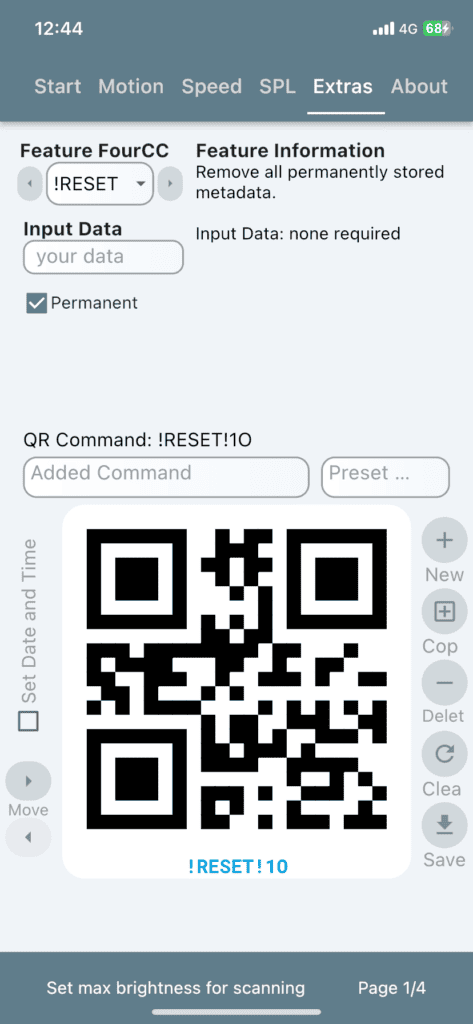
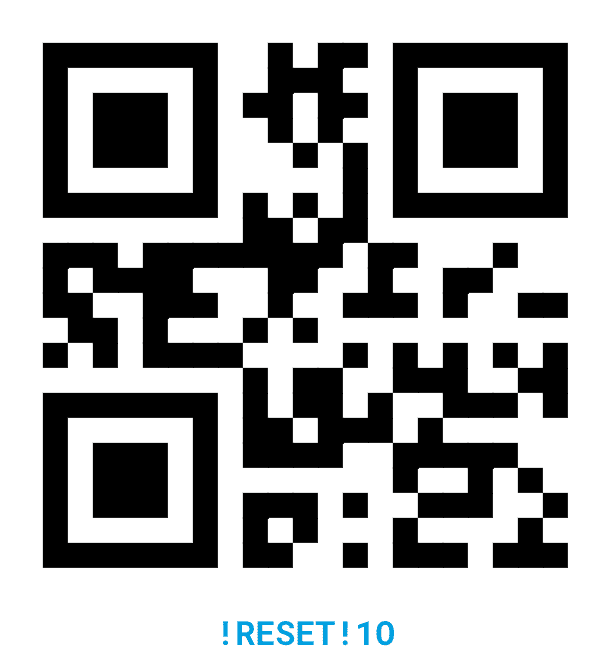
Alternative Methode: Verwendung des In-Article-QR-Codes
Wenn Sie die QRControl-App lieber nicht verwenden möchten, können Sie Ihre GoPro Labs-Einstellungen auch mithilfe des in diesem Artikel bereitgestellten QR-Codes zurücksetzen. Diese Methode ist besonders nützlich, wenn Sie diese Anleitung auf einem anderen Gerät als Ihrem Smartphone lesen.
- Suchen Sie den In-Article-QR-Code: Scrollen Sie zu dem Abschnitt dieses Artikels, in dem die
!ZURÜCKSETZENQR-Code wird angezeigt. - Schalten Sie Ihre GoPro-Kamera ein: Stellen Sie sicher, dass Ihre GoPro-Kamera eingeschaltet und zum Scannen bereit ist.
- Richten Sie die Kamera auf den QR-Code: Positionieren Sie Ihre GoPro so, dass der in diesem Artikel angezeigte GoPro Labs-QR-Code zum Zurücksetzen deutlich sichtbar ist. Stellen Sie sicher, dass die Kamera den Code erfolgreich scannt.
- Bestätigen Sie die Aktion: Genau wie bei der QR Control App-Methode werden Sie zur Bestätigung durch den Benutzer aufgefordert. Bestätigen Sie, um mit dem GoPro Labs-Reset-Code fortzufahren.
- Suchen Sie nach einer Bestätigung: Ihre GoPro zeigt normalerweise auf dem Bildschirm der Kamera an, dass die Einstellungen erfolgreich zurückgesetzt wurden.
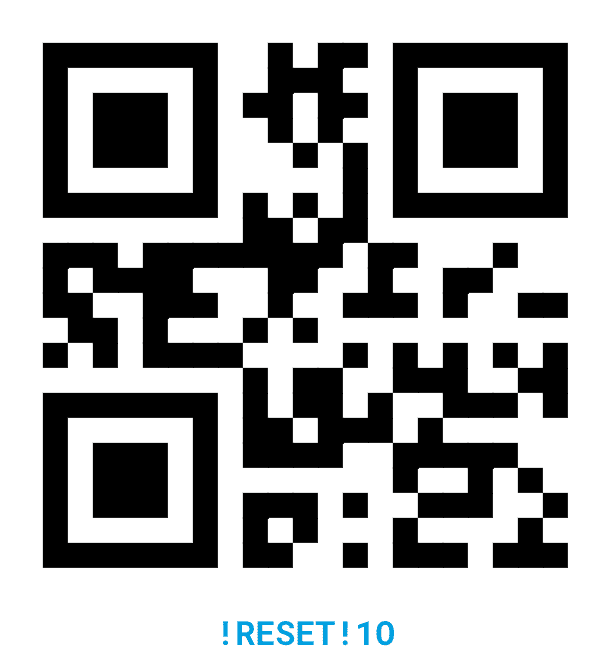
Meine Erfahrung mit dem In-Article-QR-Code
Meiner Erfahrung nach ist die Verwendung eines In-Article-QR-Codes eine praktische Alternative zur Verwendung einer App, insbesondere wenn Sie den Leitfaden bereits auf einem separaten Gerät lesen. Es ist schnell, effizient und erledigt die Arbeit, ohne dass zusätzliche Schritte erforderlich sind.
Meine Erfahrung mit !RESET
Meiner Erfahrung nach ist das !ZURÜCKSETZEN Der Befehl ist unglaublich einfach zu verwenden, aber äußerst effektiv. Dies ist eine schnelle Möglichkeit, Ihre GoPro wieder in einen eher „vanillafarbenen“ Zustand zu versetzen, insbesondere wenn Sie mit verschiedenen GoPro Labs-Funktionen experimentiert haben. Ich empfehle dringend, sich mit diesem Befehl vertraut zu machen, da er Ihnen spätere potenzielle Kopfschmerzen ersparen kann.
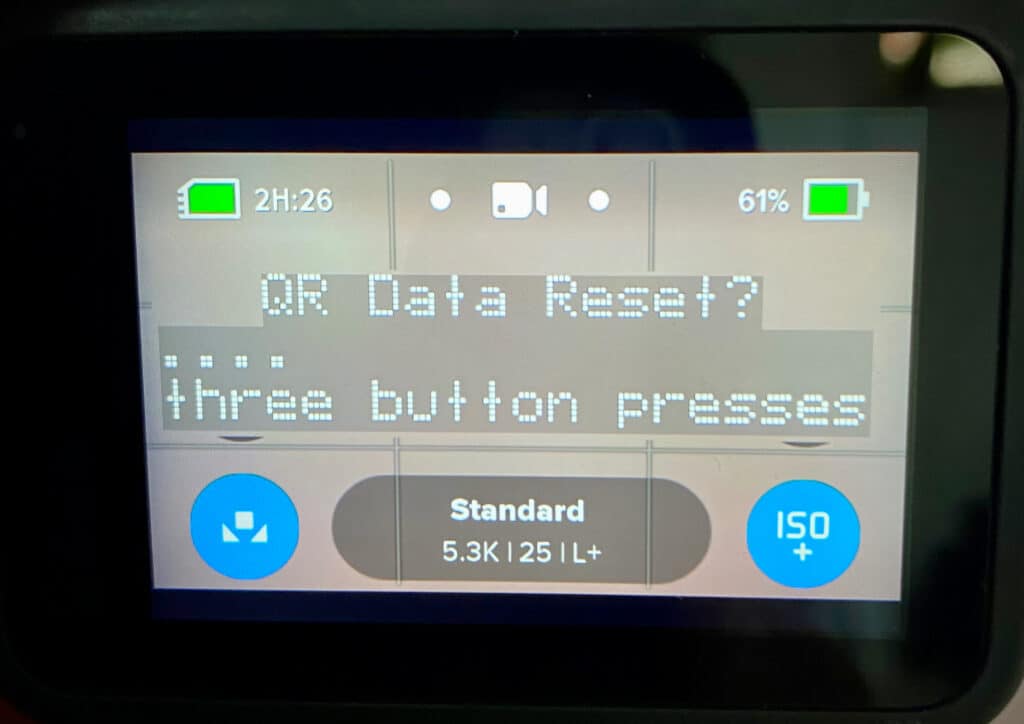
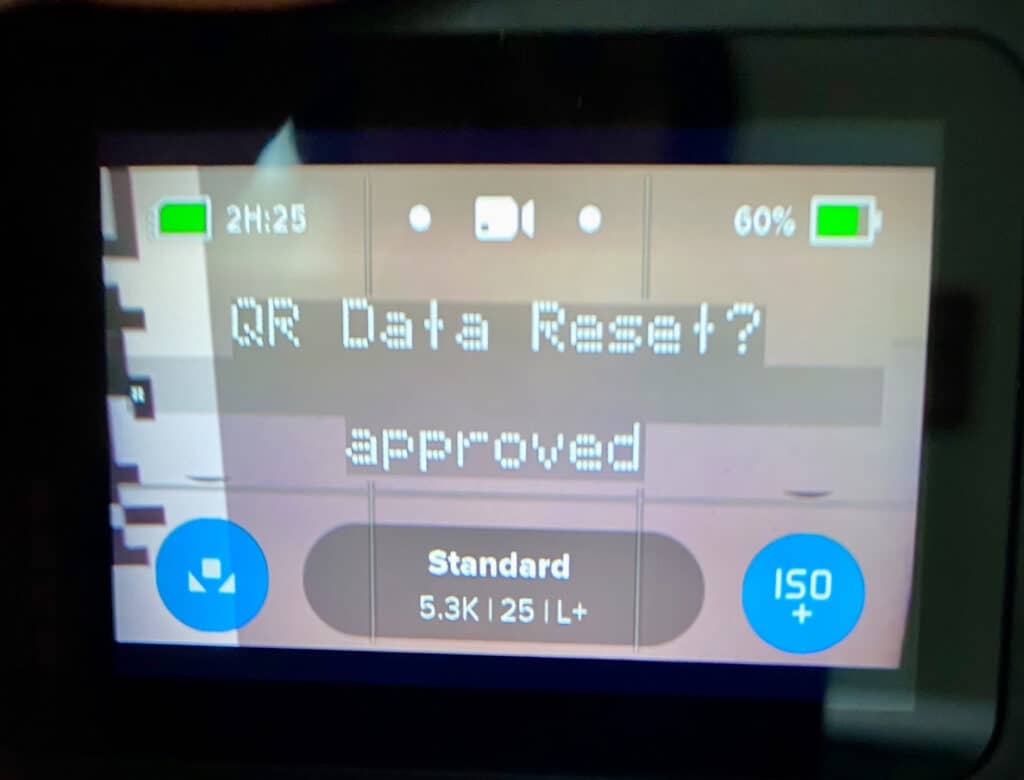
Weitere wichtige Reset-Befehle von GoPro Labs für HERO10, HERO11 und HERO12
Wenn Sie a verwenden GoPro HERO10, HERO11 oder HERO12haben Sie darüber hinaus Zugriff auf eine Vielzahl weiterer Reset-Befehle !ZURÜCKSETZEN. Diese Befehle bieten unterschiedliche Funktionalitäten und sind gleichermaßen wichtig zu kennen, insbesondere wenn Sie die volle Kontrolle über die Einstellungen Ihrer Kamera haben möchten.
SD-Karte formatieren: !FORMAT
Der !FORMAT Befehl ermöglicht es Ihnen Formatieren Sie Ihre SD-Karte über einen QR-Code. Dies ist besonders nützlich, wenn Sie alle Daten auf der Karte löschen und neu beginnen möchten. Genau wie die !ZURÜCKSETZEN Befehl erfordert diese Aktion auch eine Bestätigung des Benutzers, um fortzufahren.
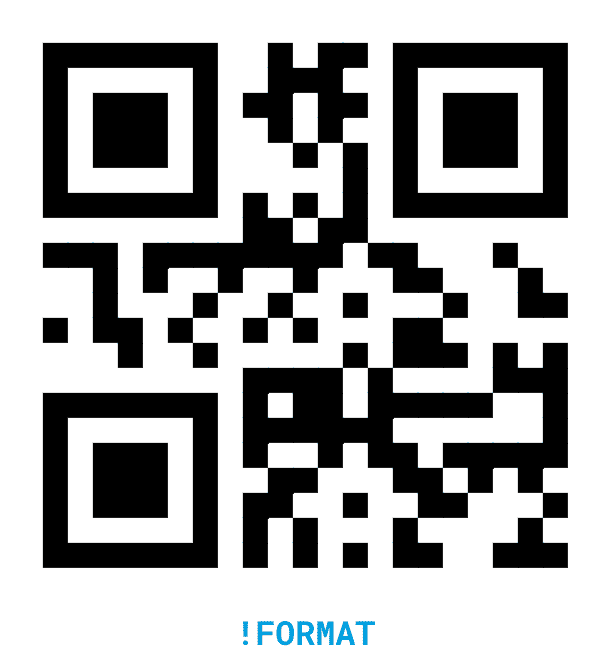
Zurück zu den Grundlagen: Werksreset (!FRESET)
Der !FRESET Der Befehl führt einen Werksreset Ihrer GoPro-Kamera durch. Es löscht alles mit Ausnahme der QR-Code-Metadaten. Dies ist eine drastischere Maßnahme und könnte nach einem Firmware-Update verwendet werden, um sicherzustellen, dass keine inkompatiblen Einstellungen auf Ihrer Kamera verbleiben.
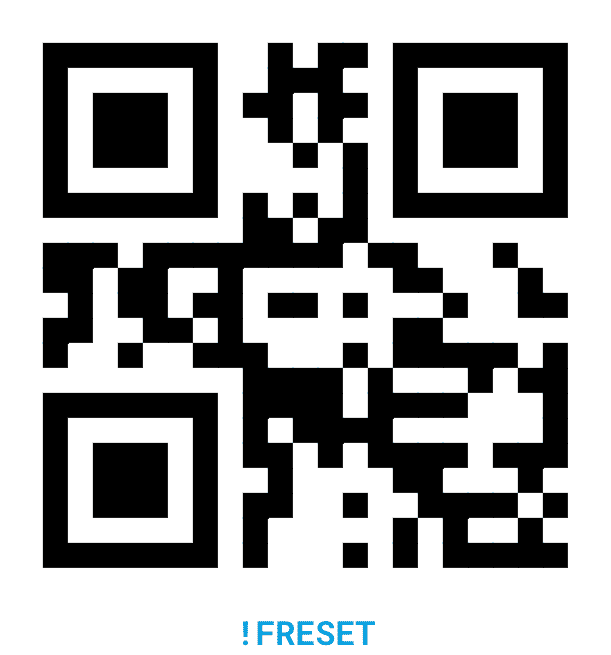
Standardvoreinstellungen wiederherstellen: !PRESET
Wenn Sie Ihre Kameraeinstellungen angepasst haben und zu den Standardvoreinstellungen zurückkehren möchten, können Sie Folgendes tun: !PRESET command ist die beste Wahl. Dieser Befehl Stellt alle Standardvoreinstellungen wieder her und erfordert wie die anderen Befehle eine Bestätigung durch den Benutzer.

WLAN-Anmeldeinformationen löschen: !WRESET
Der !WRESET Der Befehl dient dazu Löschen Sie alle Ihre BLE- (Bluetooth Low Energy) und WLAN-Konfigurationen. Dies ist besonders nützlich, wenn Sie Verbindungsprobleme haben oder Ihre Kamera mit neuen Netzwerkeinstellungen einrichten möchten.
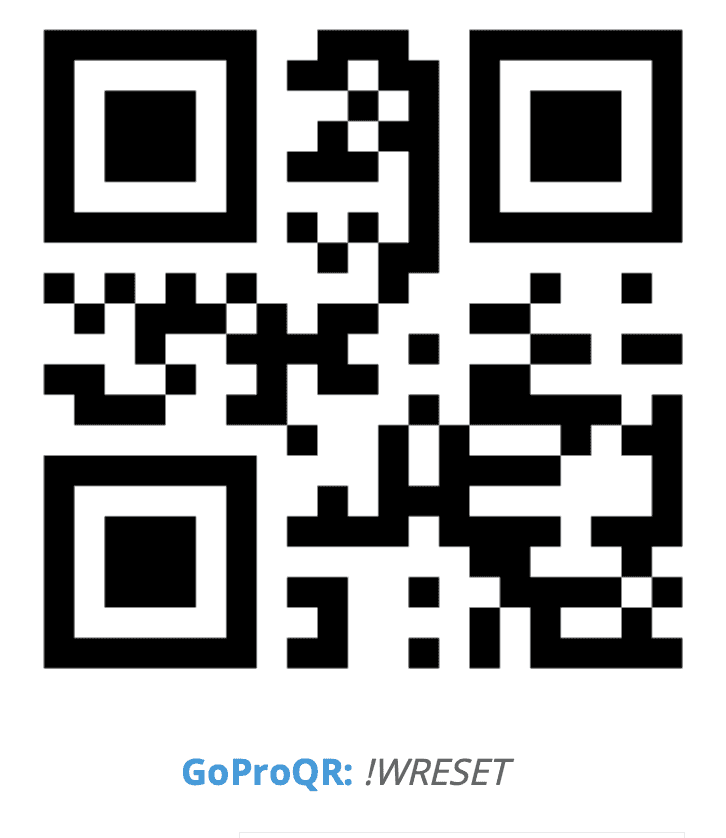
Meine Erfahrung mit diesen Befehlen
Meiner Erfahrung nach sind diese zusätzlichen Reset-Befehle für HERO10-, HERO11- und HERO12-Benutzer unglaublich nützlich. Sie bieten ein Maß an Kontrolle, das von unschätzbarem Wert sein kann, insbesondere bei der Fehlerbehebung oder der Vorbereitung Ihrer Kamera auf neue Aufgaben. Ich empfehle dringend, sich die Zeit zu nehmen, um zu verstehen, was die einzelnen Befehle bewirken und welche Vorteile sie für Sie haben können.
Häufige Probleme und Fehlerbehebung
Selbst mit den besten Absichten kann es manchmal schief gehen, wenn Sie mit erweiterten Funktionen wie GoPro Labs arbeiten. Hier gehe ich auf einige häufige Probleme ein, die Benutzer gemeldet haben, und gebe Tipps zur Fehlerbehebung.
Meldung „Nicht genehmigt“ auf Hero 11
Einige Benutzer, insbesondere diejenigen mit dem Hero 11-Modell, haben berichtet, dass sie beim Scannen eines zurückgesetzten QR-Codes die Meldung „Nicht genehmigt“ erhalten haben. Wenn dieses Problem auftritt, müssen Sie möglicherweise die Firmware Ihrer Kamera aktualisieren oder den offiziellen Support von GoPro um eine Lösung bitten.
Benutzerbestätigung erforderlich
Alle in diesem Handbuch erwähnten Reset-Befehle erfordern eine Bestätigung durch den Benutzer. Obwohl es sich hierbei um eine Sicherheitsfunktion handelt, kann sie für neue Benutzer manchmal verwirrend sein. Stellen Sie sicher, dass Sie die Aktion auf dem Bildschirm Ihrer Kamera bestätigen, wenn Sie dazu aufgefordert werden.
Überlegungen zur Firmware-Aktualisierung
Wenn Sie die Firmware Ihrer Kamera kürzlich aktualisiert haben, ist es eine gute Idee, mit dem einen Werksreset durchzuführen !FRESET Befehl. Dadurch wird sichergestellt, dass von einer Firmware-Version zur anderen keine inkompatiblen Einstellungen auf Ihrer Kamera verbleiben.
Wenn Sie diese häufigen Probleme und ihre Lösungen kennen, können Sie viel Zeit und Frust sparen. Denken Sie immer daran, im Zweifelsfall den offiziellen GoPro-Support zu konsultieren oder Community-Foren für zusätzliche Hilfe.
Zusammenfassung: Ihr Go-To-Leitfaden für GoPro Labs-Reset-Befehle
Für jeden GoPro-Benutzer ist es wichtig zu verstehen, wie man die GoPro Labs-Funktionen effektiv zurücksetzt. Unabhängig davon, ob Sie ein Gelegenheitsbenutzer oder ein erfahrener Profi sind, bieten diese Reset-Befehle ein Maß an Kontrolle, das in verschiedenen Szenarien von unschätzbarem Wert sein kann. Vom Löschen permanenter Metadaten mit !ZURÜCKSETZEN zum Durchführen eines Werksresets mit !FRESETMit diesen Befehlen erhalten Sie die Werkzeuge, die Sie benötigen, um die erweiterten Einstellungen Ihrer Kamera effektiv zu verwalten.
Meiner Erfahrung nach liegt der Schlüssel zur erfolgreichen Nutzung der GoPro Labs-Funktionen darin, nicht nur zu verstehen, wie man sie einrichtet, sondern auch, wie man sie bei Bedarf zurücksetzt. Die Befehle, die ich in diesem Handbuch besprochen habe, sind nicht nur Fachjargon; Es handelt sich um praktische Tools, mit denen Sie Zeit sparen und potenziellen Problemen vorbeugen können. Ich empfehle dringend, sich mit diesen Befehlen vertraut zu machen und dieses Handbuch zum späteren Nachschlagen griffbereit aufzubewahren.
Zusätzliche Ressourcen
Für diejenigen, die tiefer in die Funktionen von GoPro Labs eintauchen möchten oder auf Probleme stoßen, die in diesem Handbuch nicht behandelt werden, finden Sie hier einige zusätzliche Ressourcen:
Teilen Sie Ihre Erfahrungen, Tipps und Fragen gerne im Kommentarbereich unten mit. Ihre Erkenntnisse könnten für andere GoPro-Benutzer von unschätzbarem Wert sein, wenn sie sich in den Komplexitäten der GoPro Labs zurechtfinden.





